一个excel图表怎么实现两个坐标轴,两类图表?
来源:网络收集 点击: 时间:2024-09-27【导读】:
有没有想过把excel里的图表不同数据出现在两个坐标轴上,看看怎么做吧工具/原料moreoffice办公软件方法/步骤1/4分步阅读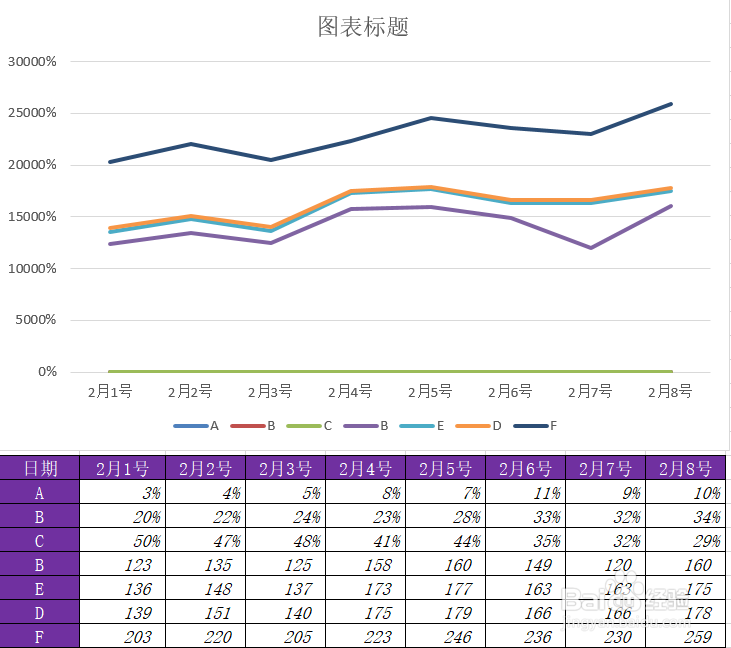 2/4
2/4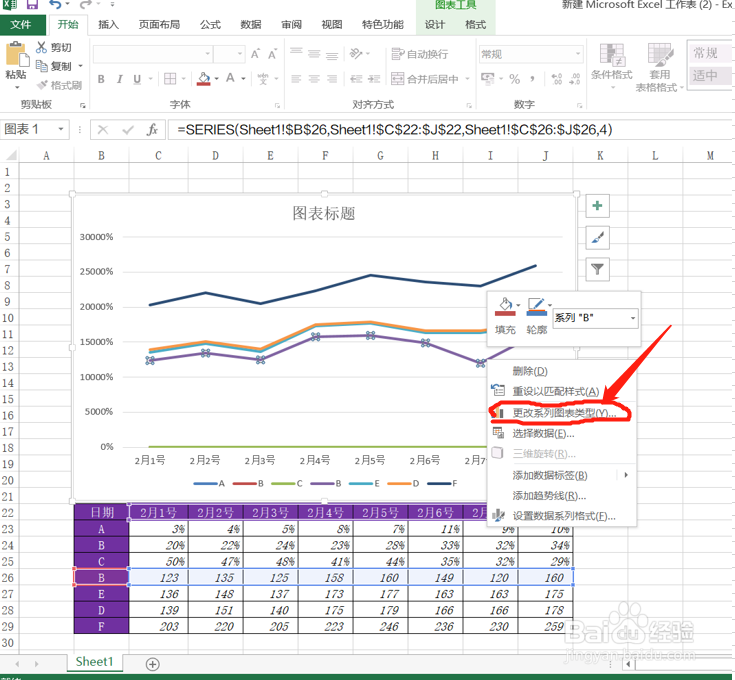 3/4
3/4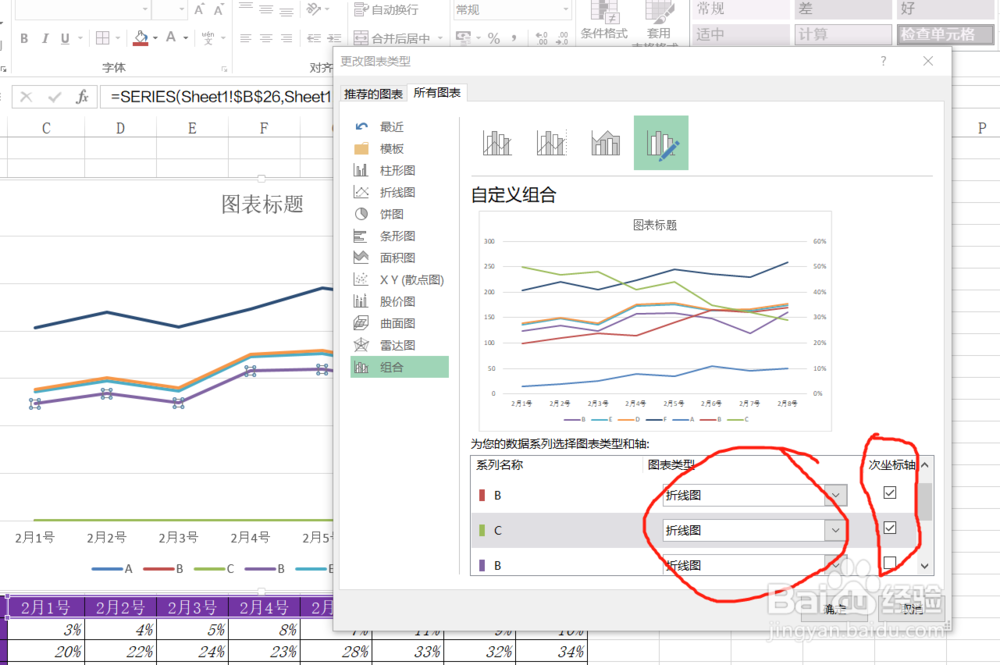 4/4
4/4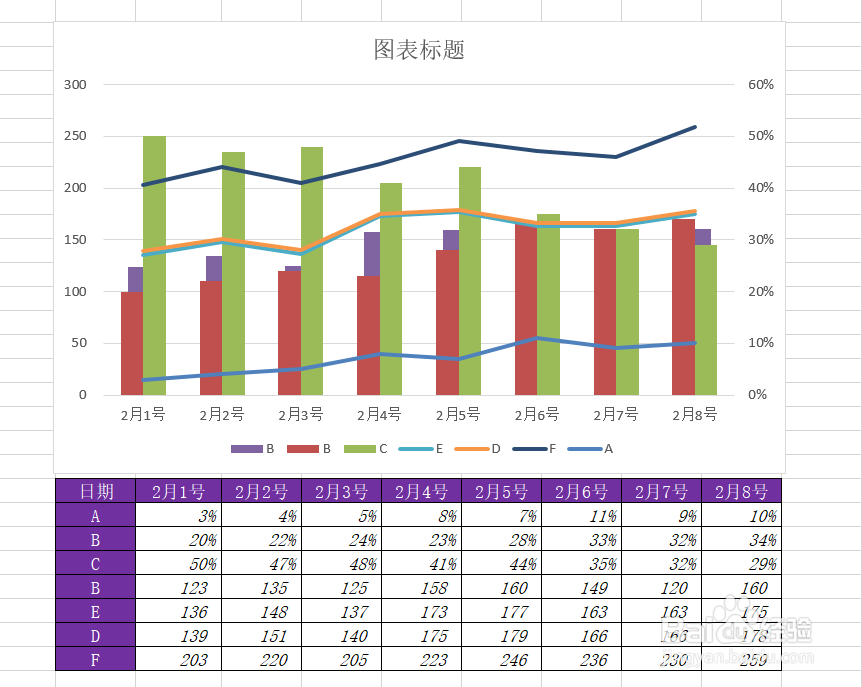 注意事项
注意事项
以图中数据表为例,我们先按以前习惯直接插入图表,这里是使用的office2013,以先插入折线图为例
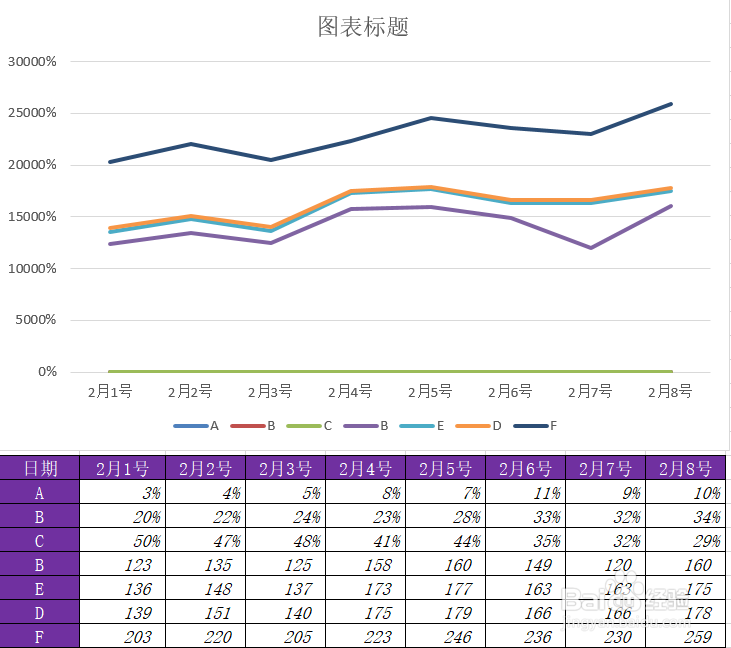 2/4
2/4右键随意选择一条折现图,点击,在出现的菜单中选择“更改系列图表类型”,点击
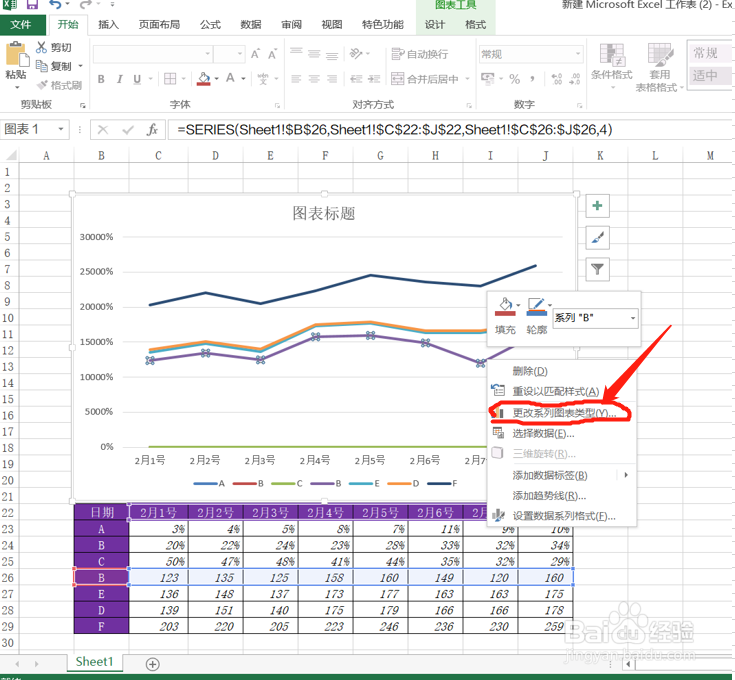 3/4
3/4弹出“更改系列图表类型”对话框,我们看到右下方对应每个数据项有“图表类型”“次坐标轴”两个可以选择项,在这儿为每类数据选择合适的图表吧,需要在第二个坐标轴上显示的,就选上“次坐标轴”
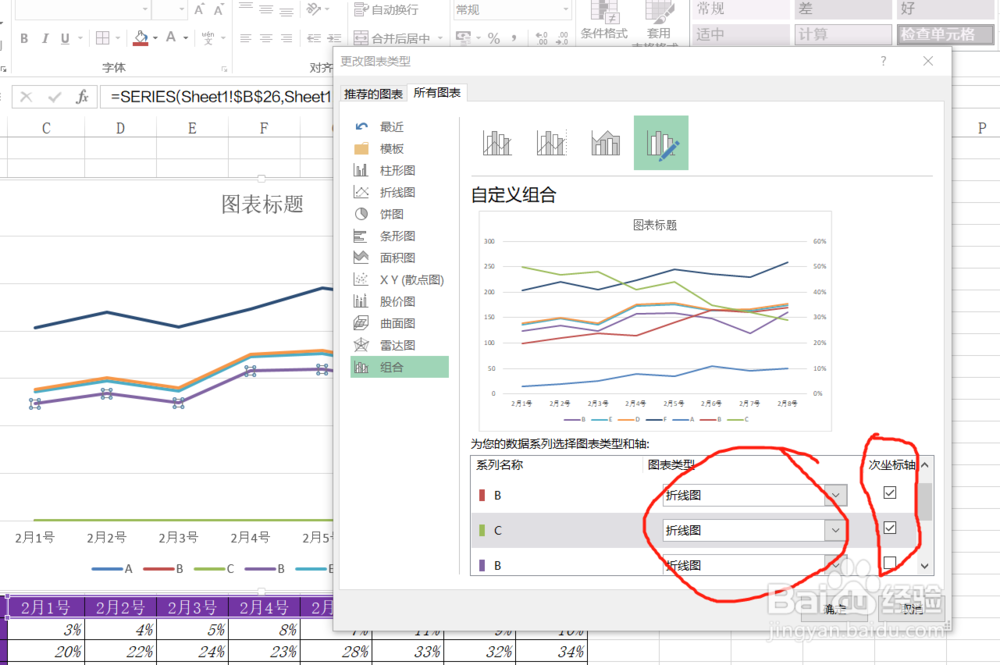 4/4
4/4点击“确定”,图表就做好了
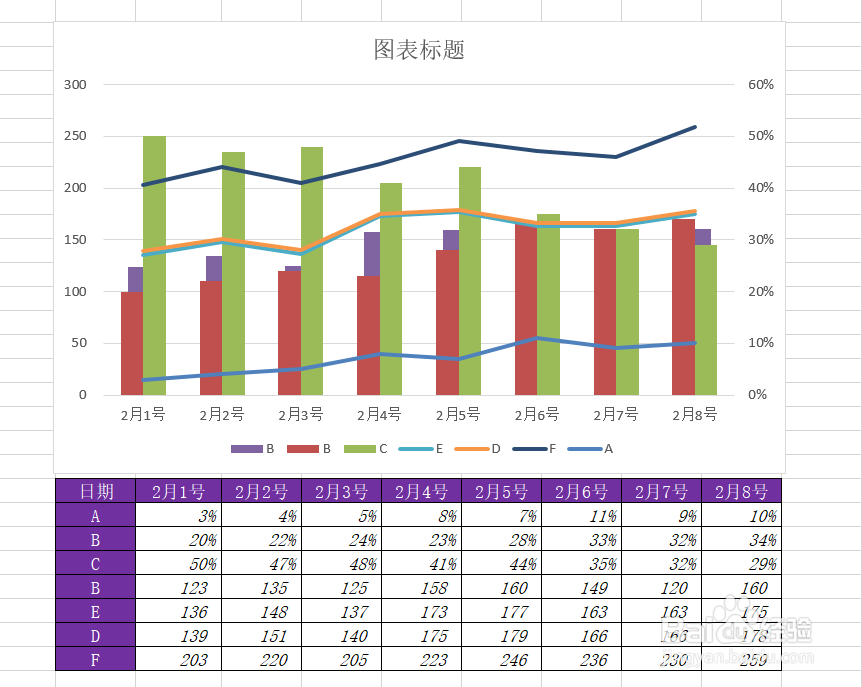 注意事项
注意事项不同office版本稍有不同,同样套路研究即可
EXCEL图表版权声明:
1、本文系转载,版权归原作者所有,旨在传递信息,不代表看本站的观点和立场。
2、本站仅提供信息发布平台,不承担相关法律责任。
3、若侵犯您的版权或隐私,请联系本站管理员删除。
4、文章链接:http://www.1haoku.cn/art_1217663.html
上一篇:魂斗罗归来最新攻略
下一篇:如何在微博APP上进行帐号安全检测?
 订阅
订阅